Formatar desktops ou notebooks é um dos procedimentos mais comuns que usuários intermediários e avançados de computadores realizam. E as máquinas novas com chipset Intel 64bits (X64) contam com o recente serviço de segurança e otimização UEFI (Unified Extensible Firmware Interface). Significa que, além de acelerar a inicialização, o software protege o OS e evita que um novo sistema seja instalado sobre o original de fábrica – a criação de outras partições é também vetada.
Desabilitar a função UEFI, porém, é possível. Se você comprou um computador e deseja criar setores específicos no HD ou quer simplesmente formatar o Windows, basta acessar a BIOS e executar alguns poucos comandos. Aprenda a ativar a opção Legacy e defina também a forma como o novo sistema será instalado (saiba mais sobre os efeitos gerados pela UEFI por meio deste link).
Tecnologia, negócios e comportamento sob um olhar crítico.
Assine já o The BRIEF, a newsletter diária que te deixa por dentro de tudo
Acesse a BIOS
Atenção: este tutorial não é destinado a usuários com pouca experiência no gerenciamento de sistemas operacionais. Para que a função UEFI possa ser desativada, o acesso à BIOS deve ser antes feito.
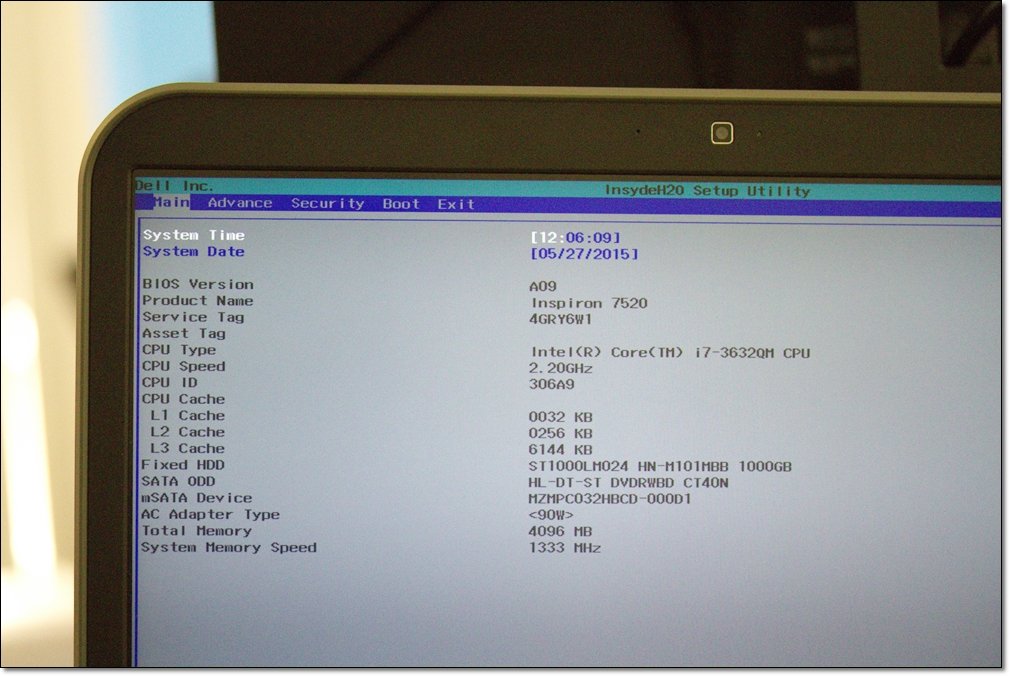 Em nosso caso, pressionamos a tecla F12 para acessar a BIOS.
Em nosso caso, pressionamos a tecla F12 para acessar a BIOS.
Inicie seu computador e, na primeira tela, pressione a tecla que dá acesso à BIOS. O botão varia de acordo com o modelo do PC ou notebook – em nosso caso, o “F12” foi apertado. O modo de ativação da “raiz do sistema” aparece geralmente à direita dos cantos inferior ou superior da tela.
Opções de Boot
O layout da BIOS também pode variar, mas as opções de Boot podem ser facilmente encontradas. Na aba “BOOT”, a função “Secure Boot Mode” deverá ser desativada. Navegue pela interface da BIOS através das setas direcionais, aperte “Enter” em “Secure Boot Mode” e em “Disable” (desativar).
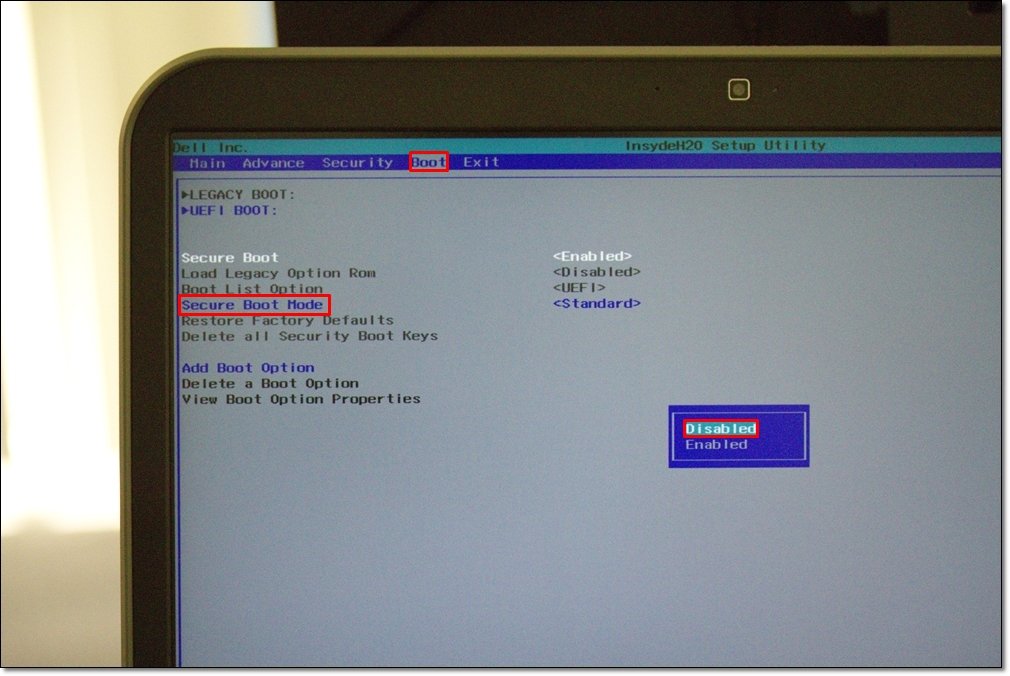 Antes, desative as opções de segurança da BIOS.
Antes, desative as opções de segurança da BIOS.
Ative o Legacy
Uma vez desativada a opção de segurança, as formas de inicialização disponíveis poderão ser ajustadas. Siga até o recurso que lista os modos como seu computador pode ser iniciado – em nosso caso foi necessário acessar o campo “Boot List Option”. Selecione a opção “Legacy” e pressione “Enter”.
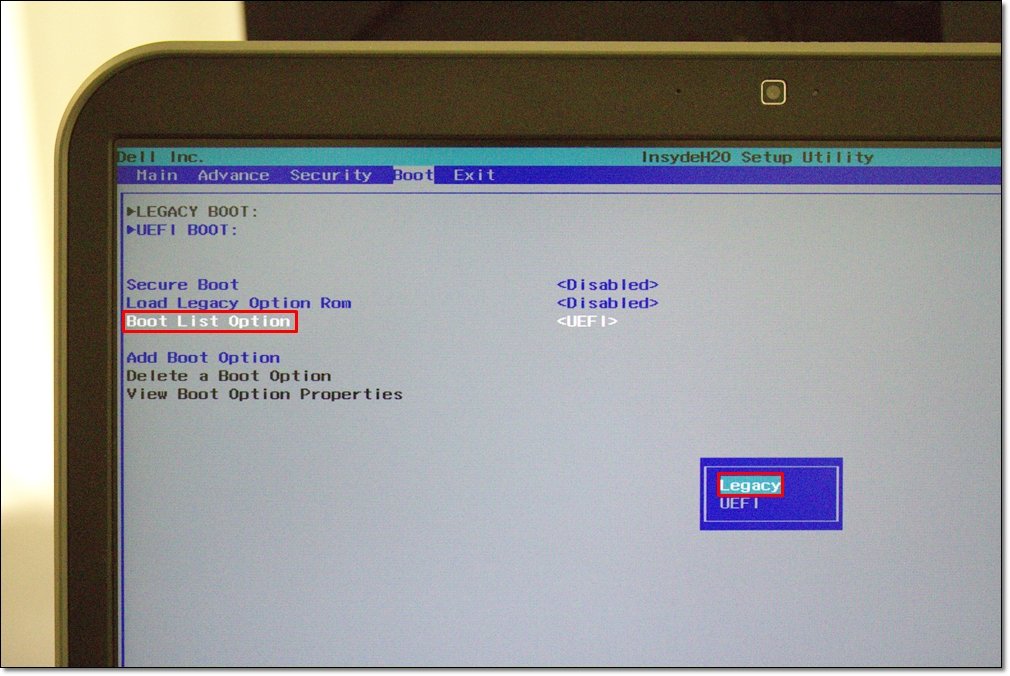 Selecione o Legacy.
Selecione o Legacy.
Agora, basta salvar as alterações feitas por meio de F10 (ou outra tecla) e reiniciar seu computador normalmente. A sequência do Boot pode também ser alterada quando a reinstalação do OS se mostrar necessária. Para esses casos, a instalação do Windows via DVD, USB ou Lan (rede) pode ser calibrada.
....
Que tal instalar o mais recente sistema operacional da Microsoft (ainda em fase de testes) em sua máquina? Clique aqui e saiba como criar um pendrive bootável para colocar o Windows 10 à prova. Mais dicas sobre como formatar um computador com segurança podem ser conferidas nesta página.




























